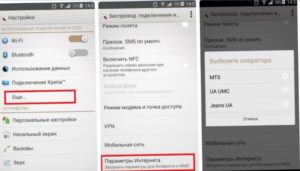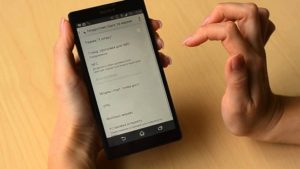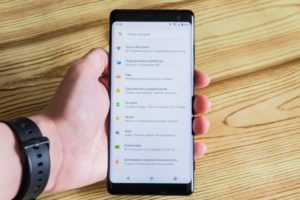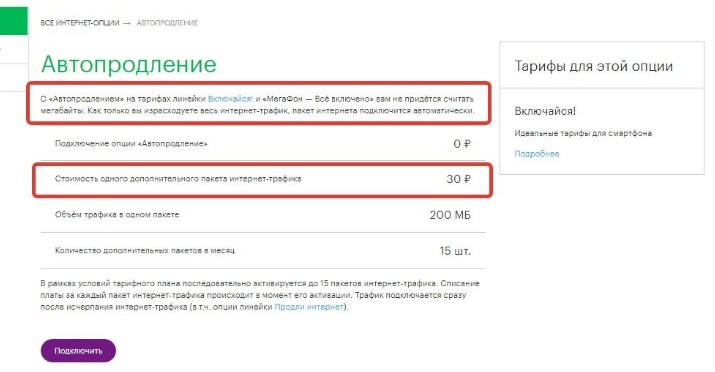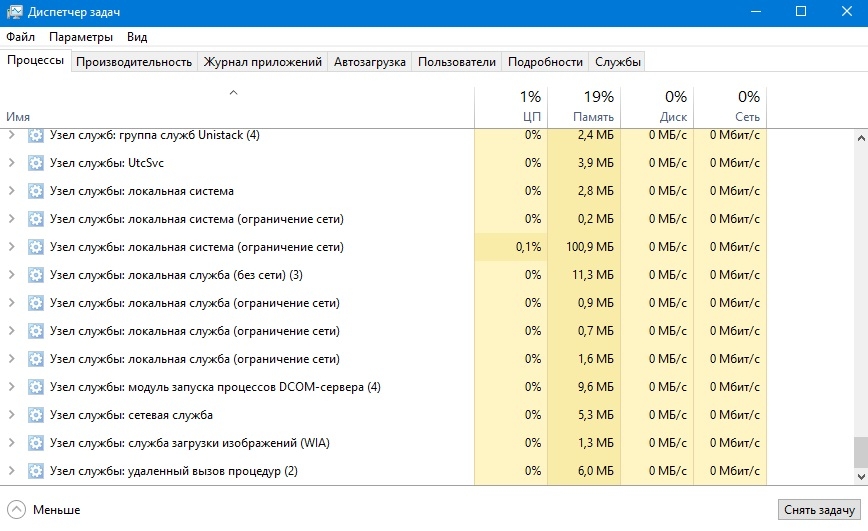- Sony Xperia — как настроить интернет?
- Настройка интернета Сони Иксперия
- Как настроить интернет на Sony Xperia
- Инструкция по настройке интернета на смартфонах Sony Xperia
- Как настроить интернет на «Сони Иксперия» (Sony Xperia)
- Мобильный интернет
- Беспроводная сеть
- Загрузка параметров интернета и MMS
- Добавление настроек интернета и MMS вручную
- Этап первый — создание точки доступа APN
- Этап второй — включение передачи данных
- Этап третий — перезагрузка смартфона
- Просмотр загруженных параметров интернета и MMS
Sony Xperia — как настроить интернет?
В статье мы расскажем, как настроить интернет на Сони Иксперия.
Покупая новинку от компании Sony, а именно смартфон Xperia, потребитель заинтересован в получении максимальной отдачи от приобретения. Человек хочет иметь доступ к современным средствам коммуникации (соц. сетям), обмениваться фотографиями с друзьями и знакомыми, посещать интересные сайты. Мобильные операторы, к счастью, предлагают массу тарифных планов с неограниченным трафиком, которые можно приобрести по вполне разумным ценам. Обзаведясь новым Sony Xperia Z2, я, в первую очередь, сменил тарифный план с «обычного», на «интернет», что открыло возможности для беспроводного выхода во Всемирную Сеть без ограничений. Толчком к этому стала необходимость всегда быть на связи, а Wi-Fi-соединение, к сожалению, присутствует не везде. Большинство пользователей смартфонов Sony Xperia понятия не имеют, как настроить интернет. Поэтому в данной статье представлена подробная инструкция по его подключению.
Настройка интернета Сони Иксперия
Общего алгоритма по настройке интернет соединения на Sony Xperia нет, поскольку процесс настройки зависит от типа мобильного оператора, непосредственно от которого вы и получаете доступ к сигналу. Соответственно в телефоне должна быть указана правильная точка доступа нужного оператора.
В идеале после первого включения телефона вы должны получить смс-уведомление, в котором будут содержаться автоматические настройки интернета для Sony Xperia, которые самостоятельно активируют интернет на аппарате. Если такое сообщение не поступило, то нужно приступить к настройке интернета Сони Иксперия самостоятельно. Нужно сделать следующее:
1. выбрать в меню «Настройки», далее нажать на строку «Еще…» и перейти по пункту «Параметры интернета»;
2. в открывшемся окне остановить свой выбор на вашем операторе.
Есть еще один способ настройки интернета на Sony Xperia, который предполагает ввод настроек вручную. Применяется в том случае, если в автоматическом режиме установка не осуществляется или просто не подходят для вашего устройства. Изначально следует зайти на сайт мобильного оператора и отыскать на нем всю информацию, необходимую для мануальной (ручной) настройки интернета. Пример для МТС:
После того, как нужные данные получены, в главном меню смартфона выберите пункт «Настройки», далее перейдите в подпункт «Еще…», а после этого нажмите на строку «Точки доступа APN». Затем в верхнем углу справа жмем на плюсик, с помощью которого добавляется точка доступа. Данные, полученные на сайте моб. оператора, введите в каждое из полей и сохраните настройки.



После этого выберите добавленную точку доступа и включите передачу мобильных данных.
Как настроить интернет на Sony Xperia
Помощь (FAQ)
После покупки нового смартфончика Sony Xperia пользователь желает получать от него максимум отдачи: постоянно общаться с друзьями в социальных сетях, просматривать любимые сайты, делится фото и многое другое. Благо, современные мобильные операторы предоставляют тарифы с бесплатным мобильным интернетом за символическую плату. Лично я, купив Sony Xperia Z2 первым же делом сменил тарифный план на новый, с бесплатным доступом к интернету без ограничения суточного трафика. Да и в правду, выйдя на улицу, без интернета смартфон превращается в простую “звонилку”, а количество открытых точек доступа Wi-Fi в моем городе не велико. Однако многие пользователи могут столкнуться с вопросом как настроить интернет на Sony Xperia и я попытаюсь дать ответ на этот душе трепещущий вопрос.
Единой “панацеи” конечно здесь нет, так как все завязано именно на вашем операторе мобильной связи, который собственно и предоставляет вам услугу доступа к интернету и должна быть прописана именно его точка доступа.
По хорошему счету сразу при первом включении смартфона на ваш номер должны прийти автоматический настройки, после чего доступ к услуге интернет будет активен. Если этого не произошло, то можно перейти в “Настройки – Еще… – Параметры интернета” и в окошке выбрать вашего оператора.

Также можно воспользоваться ручным вводом всех необходимых настроек, если автоматические вам не приходят либо не хотят работать. Для этого, прежде всего, перейдите на сайт своего оператора и найдите там все данный для ручной настройки интернета (ниже скриншот с этими данными на примере Украинского мобильного оператора МТС, вам нужно зайти на сайт своего оператора!):
После этого зайдите в смартфоне Sony Xperia в “Настройки – Ещё… – Точки доступа APN”, после чего клацнуть по плюсику в правом верхнем уголке для добавления точки доступа, ввести все данные которые вы нашли на сайте и сохраните настройки.
После этого выберите добавленную точку доступа и включите передачу мобильных данных.
Инструкция по настройке интернета на смартфонах Sony Xperia
Покупая новый смартфон производителя «Сони Иксперия», пользователь желает воспользоваться всеми возможными инновационными функциями. При помощи современного мобильного устройства можно делать фотографии, общаться с друзьями, отправлять медиафайлы и прочее.
Для использования этих функций нужно изначально подключиться к интернету. Сегодня многие операторы предлагают своим абонентам гибкий тариф с бесплатным доступом в сеть. Однако возникает вопрос, как настроить интернет в «Сони» Xperia.
Как настроить интернет на «Сони Иксперия» (Sony Xperia)
Для большинства мобильных сетей и операторов параметры интернета и MMS предварительно настроены на смартфоне. Поэтому пользователь может свободно открыть браузер, чтобы воспользоваться безлимитными услугами.
Обратите внимание! Загрузка параметров Sony Xperia и настройка internet осуществляется при помощи вай-фая.
Кроме этого, доступна функция включения параметров вручную. Пользователю дается возможность самостоятельно изменить или удалить настройки сети, руководствуясь инструкцией. Из-за отсутствия навыков иногда пользователь по ошибке удаляет или меняет параметры интернета.
Данные можно загрузить вторично.
Мобильный интернет
Многие часто задаются вопросом, как включить интернет на телефоне Sony Xperia. Смартфон «Сони Иксперия» работает на базе операционной системы Андроид. Сразу после установки новой сим-карты в мобильное устройство на него приходят автоматические настройки сети internet. Но если по каким-либо причинам не удается получить доступ, тогда нужно обратиться к оператору компании мобильной связи, чтобы попросить отправить данные.
Для начала эту процедуру можно выполнить самостоятельно. Рассматривается способ подключения мобильной сети на «Теле 2». Нужно открыть «Меню», перейти в раздел «Настройки». После чего на экране появится опция «Mobile internet», нужно обозначить галочку.
Далее потребуется перейти в раздел «Мобильная сеть» и создать новую точку доступа. Изначально следует придумать название, а потом указать оператора. После введения данных нужно заполнить поля APN (с указанием имени пользователя и пароля). При заполнении следует ввести следующую информацию:
- Имя: TELE2 Internet;
- APN: internet.tele2.ru;
- MCC: 250;
- MNC: 20;
- Тип APN: default.
Обратите внимание! Каждый оператор предоставляет свои параметры. Поэтому при заполнении нужно все внимательно прочитать. Здесь также представлена информация о других операторах.
Имя точки доступа (APN): internet.mts.ru;
Имя точки доступа (APN): internet;
Имя пользователя: оставить пустым;
Имя точки доступа (APN): internet.beeline.ru;
Обратите внимание! После завершения этого процесса потребуется лишь сохранить параметры, перезагрузить свой телефон и воспользоваться безлимитными услугами в любом удобном месте.
Беспроводная сеть
Мобильный internet — это уникальная возможность всегда быть на связи со своими близкими. При наличии доступа можно с легкостью загружать фотографии, видео, медиафайлы в социальных сетях, отправлять сообщения своим друзьям. Иногда вай-фай работает со сбоями из-за чрезмерной перезагрузки. Поэтому нужно узнать, как правильно настроить самостоятельно беспроводную сеть.
Современные планшеты или смартфоны поддерживают не только вай-фай, 3G, но и GPRS. Этот стандарт считается старым. Для подключения вай-фая потребуется поиск Wi-Fi. Настраивать устройство для подключения к сети можно всего лишь одним касанием руки. Следует открыть вкладку «Настройки», затем перетащить ползунок рядом со знаком вай-фай в правую сторону.
Обратите внимание! Функция подключается в течение нескольких секунд.
Доступная сеть может быть отображена как открытая, так и защищенная. При попытке соединения система потребует ввести пароль. После того, как пользователь введет данные, на экране загорится соответствующий значок с именем.
Загрузка параметров интернета и MMS
Установить параметры internet и MMS можно через переход в раздел «Настройки». Затем нужно выбрать следующие опции:
- «Еще» — «Параметры интернета».
- После этого нужно нажать на «Принять».
- Как только загрузка параметров завершится, произойдет автоматическое подключение передачи мобильных данных.
Важно! Если при загрузке параметров возникнут проблемы, нужно осуществить проверку мощности сигнала. Желательно поменять месторасположение мобильного устройства, а потом снова загрузить настройки.
Добавление настроек интернета и MMS вручную
Чтобы правильно добавить настройки интернета или MMS вручную, необходимо сделать следующие действия:
- Открыть настройки, перейти в раздел «Еще» и «Мобильная сеть».
- Далее откроется APN. В эту графу нужно ввести имя пользователя.
- После введения данных следует сохранить настройки.
Этап первый — создание точки доступа APN
Создавая internet точку доступа, изначально следует выбрать название. Если оно не будет указано в настройках, тогда введенные данные не сохранятся. Название точки доступа APN вводится в графу «Имя профиля». Выбрав наименование, его нужно запомнить в обязательном порядке, чтобы в дальнейшем не запутаться при подключении к сети.
Этап второй — включение передачи данных
Пользователь должен проверить включена ли функция передачи данных. Для осуществления проверки необходимо открыть настройки, затем выбрать опции: «Сотовая сеть сим-карта», только после этого включить передачу данных (нужно поставить галочку на опцию «Включить»).
Этап третий — перезагрузка смартфона
Многие задаются вопросом, как настроить интернет на смартфоне «Сони Иксперия». Следует выполнить программный сброс. Для этого необходимо нажать одновременно кнопку увеличения громкости и питания (удерживать до 15 секунд). После этого начнется перезагрузка смартфона.
Обратите внимание! Такой метод считается одним из безопасных без риска потери или удаления данных из мобильного устройства.
Просмотр загруженных параметров интернета и MMS
Для просмотра загруженных параметров MMS и интернета необходимо выполнить несколько простых действий. Пользователь должен открыть настройки, далее выбрать опции «Еще» — «Мобильная сеть». Дополнительная информация доступна после касания APN.
Иногда при подключении Wi-Fi с некоторыми устройствами происходят трудности. На экране может появиться статус «Не установлено». Подключить сеть к устройству будет невозможно. Поэтому при возникновении такой проблемы нужно в первую очередь проверить основные мобильные данные, которые можно узнать у оператора сотовой связи.
Подгорнов Илья Владимирович Всё статьи нашего сайта проходят аудит технического консультанта. Если у Вас остались вопросы, Вы всегда их можете задать на его странице.
Почему не работает интернет на телефоне: причины. В современных условиях часто происходит так, что на телефоне нет подключения к интернету. Используя браузер, пользователю не удается войти в internet, так как верхняя строка на экране мобильного устройства не отображает значок, подтверждающий связь к.
Как настроить Интернет на смарт-часах: включение. За последние 10 лет большую популярность набрала электроника наручного типа, которая представлена разнообразными моделями смарт-часов. Выпускают такую технику знаменитые производители, а также мелкие китайские компании. Часы имеют различный дизайн: о.
Ошибка «Узел службы svchost.exe: локальная система. » Доступ к интернету может появляться сразу после запуска Виндовс, а затем перестает работать. В некоторых случаях наблюдаются активные передача и прием трафика. Остальные стандартные признаки вирусов.